Nachverfolgen von Besucherinformationen (Analytics) für eine ASP.NET Web Pages(Razor)-Website
von Tom FitzMacken
In diesem Artikel wird beschrieben, wie Sie mithilfe eines Hilfsprogrammes Websiteanalysen zu Seiten auf einer ASP.NET Web Pages -Website (Razor) hinzufügen.
Sie lernen Folgendes:
- So senden Sie Informationen zum Datenverkehr Ihrer Website an einen Analyseanbieter.
Dies sind die ASP.NET Programmierfeatures, die im Artikel vorgestellt werden:
- Das
AnalyticsHilfsprogramm.Im Tutorial verwendete Softwareversionen
- ASP.NET Web Pages (Razor) 2
- ASP.NET Webhilfsbibliothek (NuGet-Paket)
Analytics ist ein allgemeiner Begriff für Technologie, die den Datenverkehr auf Ihrer Website misst, damit Sie verstehen können, wie Personen die Website nutzen. Viele Analysedienste sind verfügbar, einschließlich Diensten von Google, Yahoo, StatCounter und anderen.
Die Funktionsweise der Analyse besteht darin, dass Sie sich für ein Konto beim Analyseanbieter registrieren, wo Sie die Website registrieren, die Sie nachverfolgen möchten. Der Anbieter sendet Ihnen einen Codeausschnitt mit JavaScript-Code, der eine ID oder einen Überwachungscode für Ihr Konto enthält. Sie fügen den JavaScript-Codeausschnitt den Webseiten auf der Website hinzu, die Sie nachverfolgen möchten. (Sie fügen den Analyseausschnitt in der Regel einer Fußzeile, einer Layoutseite oder einem anderen HTML-Markup hinzu, das auf jeder Seite Ihrer Website angezeigt wird.) Wenn Benutzer eine Seite anfordern, die einen dieser JavaScript-Codeausschnitte enthält, sendet der Codeausschnitt Informationen zur aktuellen Seite an den Analyseanbieter, der verschiedene Details zur Seite aufzeichnet.
Wenn Sie ihre Websitestatistiken ansehen möchten, melden Sie sich bei der Website des Analyseanbieters an. Sie können dann alle Arten von Berichten über Ihre Website anzeigen, z. B.:
Die Anzahl der Seitenaufrufe für einzelne Seiten. Dadurch erfahren Sie (ungefähr), wie viele Personen die Website besuchen und welche Seiten auf Ihrer Website am beliebtesten sind.
Wie lange Personen auf bestimmten Seiten verbringen. Dies kann Ihnen z. B. sagen, ob Ihre Startseite das Interesse der Benutzer aufrechterhält.
Auf welchen Websites waren Die Benutzer vor dem Besuch Ihrer Website? Dies hilft Ihnen zu verstehen, ob Ihr Datenverkehr von Links, von Suchvorgängen usw. stammt.
Wenn Personen Ihre Website besuchen und wie lange sie bleiben.
Aus welchen Ländern Ihre Besucher kommen?
Welche Browser und Betriebssysteme Ihre Besucher verwenden.
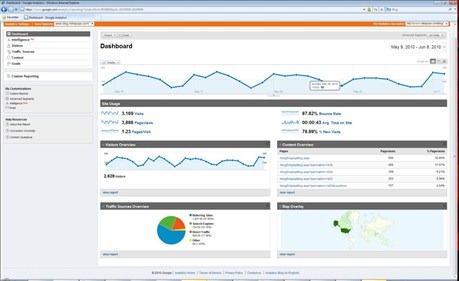
Verwenden eines Hilfsprogrammes zum Hinzufügen von Analytics zu einer Seite
ASP.NET Web Pages enthält mehrere Analysehilfsprogramme (Analytics.GetGoogleHtml, Analytics.GetYahooHtml, und Analytics.GetStatCounterHtml), die die Verwaltung der für die Analyse verwendeten JavaScript-Codeausschnitte vereinfachen. Anstatt herauszufinden, wie und wo der JavaScript-Code platziert werden soll, müssen Sie nur das Hilfsprogramm zu einer Seite hinzufügen. Die einzigen Informationen, die Sie angeben müssen, sind Ihr Kontoname, Ihre ID oder Ihren Nachverfolgungscode. (Für StatCounter müssen Sie auch einige zusätzliche Werte angeben.)
In diesem Verfahren erstellen Sie eine Layoutseite, die das GetGoogleHtml Hilfsprogramm verwendet. Wenn Sie bereits über ein Konto bei einem der anderen Analyseanbieter verfügen, können Sie dieses Konto stattdessen verwenden und bei Bedarf geringfügige Anpassungen vornehmen.
Hinweis
Wenn Sie ein Analysekonto erstellen, registrieren Sie die URL der Website, die Sie nachverfolgen möchten. Wenn Sie alles auf Ihrem lokalen Computer testen, werden Sie den tatsächlichen Datenverkehr nicht nachverfolgen (der einzige Datenverkehr ist Sie), sodass Sie keine Websitestatistiken aufzeichnen und anzeigen können. Dieses Verfahren zeigt jedoch, wie Sie einer Seite ein Analysehilfsprogramm hinzufügen. Wenn Sie Ihre Website veröffentlichen, sendet die Livewebsite Informationen an Ihren Analyseanbieter.
Fügen Sie ihrer Website die ASP.NET Webhilfsbibliothek hinzu, wie unter Installieren von Hilfsprogrammen auf einer ASP.NET Web Pages-Website beschrieben, sofern Sie sie noch nicht hinzugefügt haben.
Erstellen Sie ein Konto mit Google Analytics, und notieren Sie den Kontonamen.
Erstellen Sie eine Layoutseite mit dem Namen Analytics.cshtml , und fügen Sie das folgende Markup hinzu:
@using Microsoft.Web.Helpers; <!DOCTYPE html> <html> <head> <title>Analytics Test</title> </head> <body> <h1>Analytics Test Page</h1> <p>Lorem ipsum dolor sit amet, consectetur adipisicing elit, sed do eiusmod tempor incididunt ut labore et dolore magna aliqua. </p> <div id="footer"> © 2012 MySite </div> @Analytics.GetGoogleHtml("myaccount") </body> </html>Hinweis
Sie müssen den Aufruf des
AnalyticsHilfsprogramm im Textkörper Ihrer Webseite (vor dem</body>Tag) platzieren. Andernfalls führt der Browser das Skript nicht aus.Wenn Sie einen anderen Analyseanbieter verwenden, verwenden Sie stattdessen eines der folgenden Hilfsprogramme:
- (Yahoo)
@Analytics.GetYahooHtml("myaccount") - (StatCounter)
@Analytics.GetStatCounterHtml("project", "security")
- (Yahoo)
Ersetzen Sie
myaccountdurch den Namen des Kontos, der ID oder des Nachverfolgungscodes, den Sie in Schritt 1 erstellt haben.Führen Sie die Seite im Browser aus. (Stellen Sie sicher, dass die Seite im Arbeitsbereich Dateien ausgewählt ist , bevor Sie sie ausführen.)
Zeigen Sie im Browser die Seitenquelle an. Der gerenderte Analysecode wird angezeigt:
<!DOCTYPE html> <html> <head> <title>Analytics Test</title> </head> <body> <h1>Analytics Test Page</h1> <p>Lorem ipsum dolor sit amet, consectetur adipisicing elit, sed do eiusmod tempor incididunt ut labore et dolore magna aliqua.</p> <div id="footer"> © 2012 MySite </div> <script type="text/javascript"> var gaJsHost = (("https:" == document.location.protocol) ? "https://ssl." : "http://www."); document.write(unescape("%3Cscript src='" + gaJsHost + "google-analytics.com/ga.js' type='text/javascript'%3E%3C/script%3E")); </script> <script type="text/javascript"> try{ var pageTracker = _gat._getTracker("myaccount"); pageTracker._trackPageview(); } catch(err) {} </script> </body> </html>Melden Sie sich auf der Google Analytics-Website an, und überprüfen Sie die Statistiken für Ihre Website. Wenn Sie die Seite auf einer Livewebsite ausführen, wird ein Eintrag angezeigt, der den Besuch Ihrer Seite protokolliert.
Zusätzliche Ressourcen
Feedback
Bald verfügbar: Im Laufe des Jahres 2024 werden wir GitHub-Issues stufenweise als Feedbackmechanismus für Inhalte abbauen und durch ein neues Feedbacksystem ersetzen. Weitere Informationen finden Sie unter https://aka.ms/ContentUserFeedback.
Feedback senden und anzeigen für